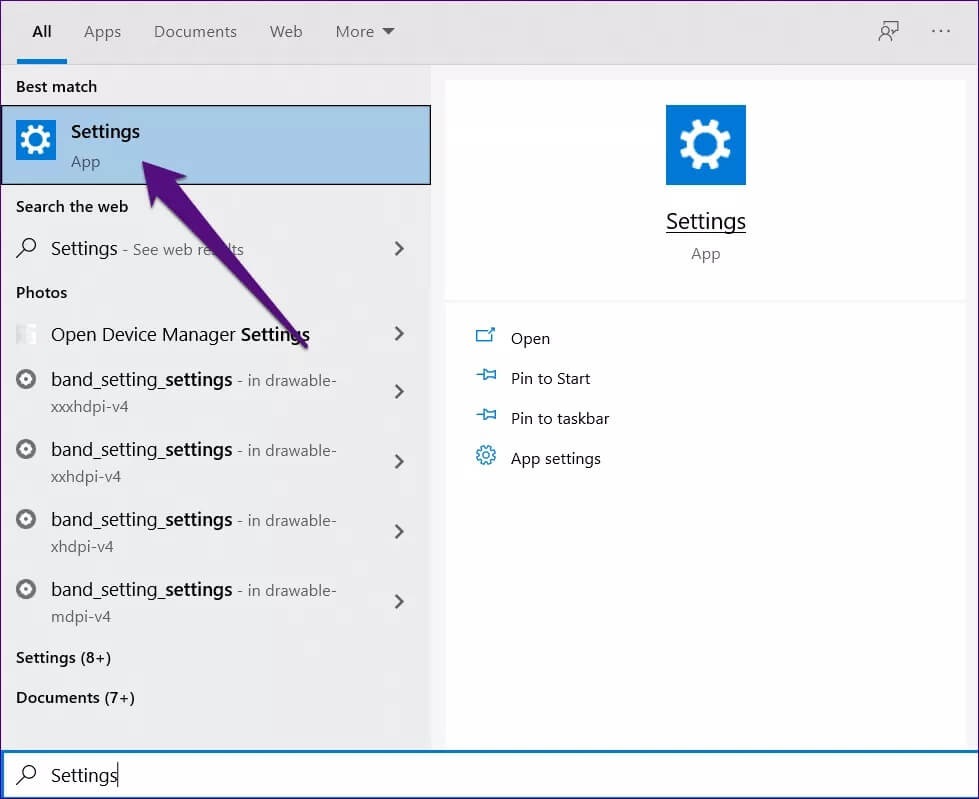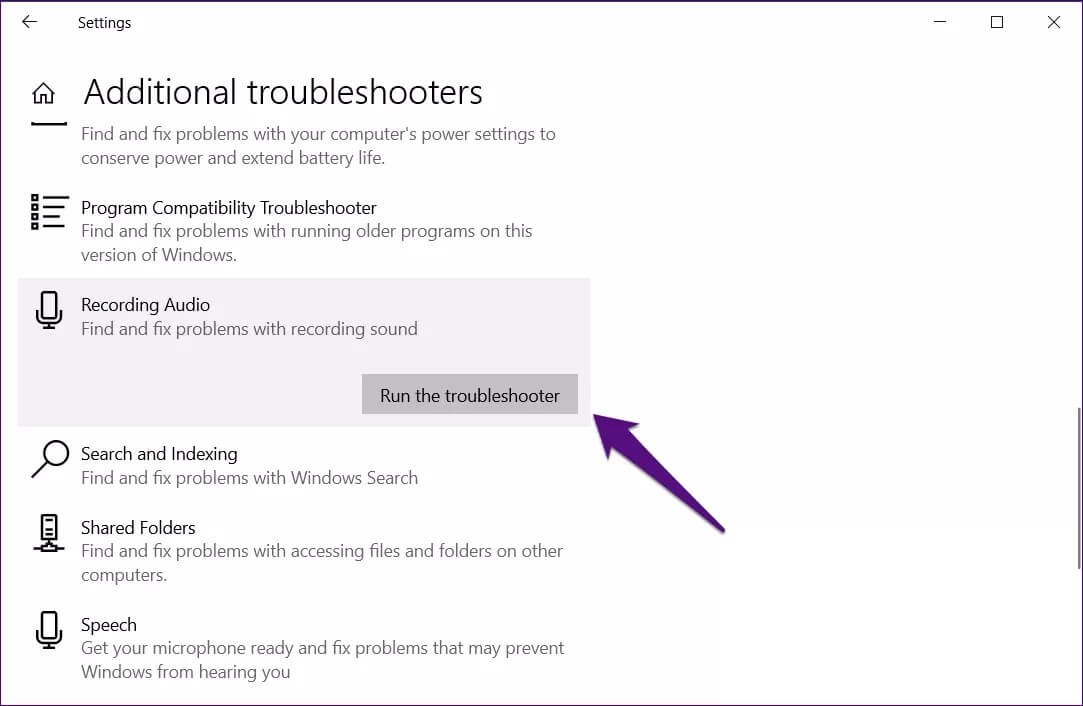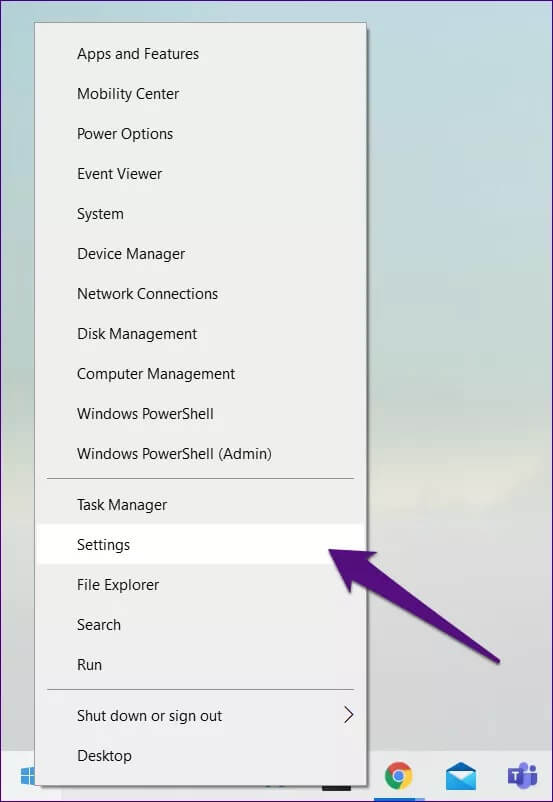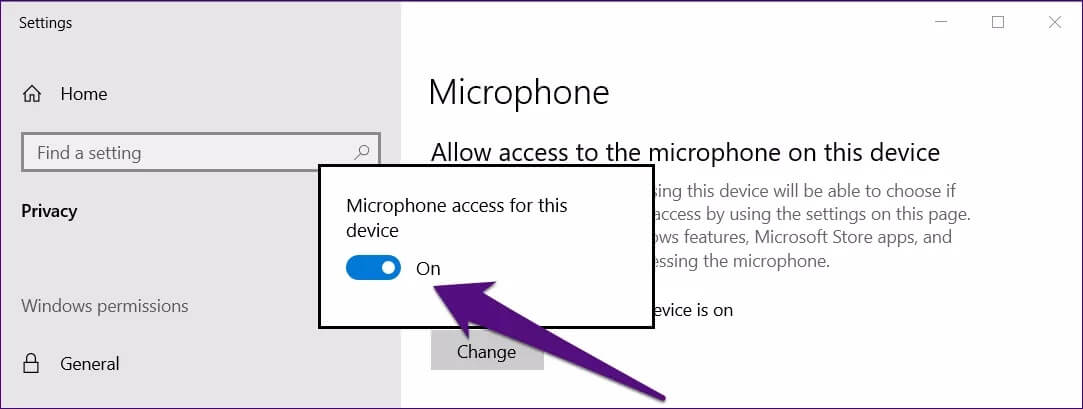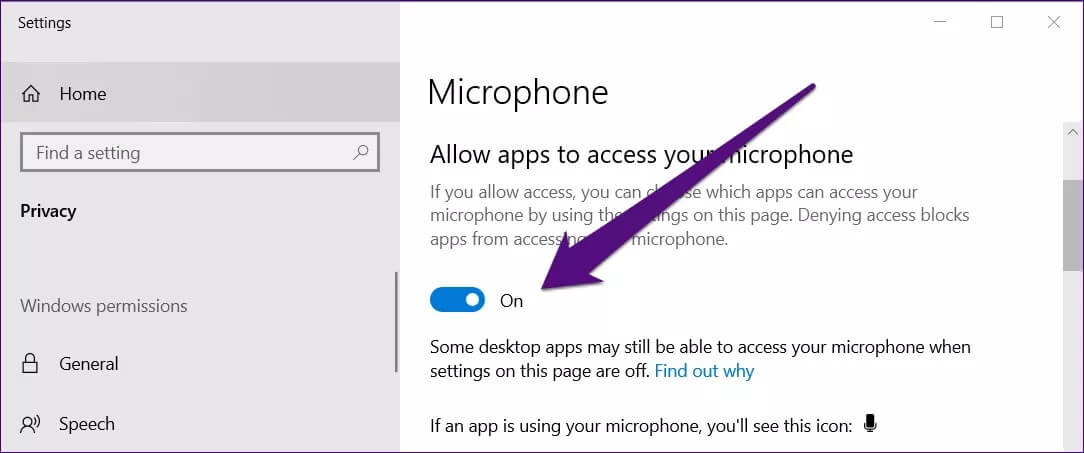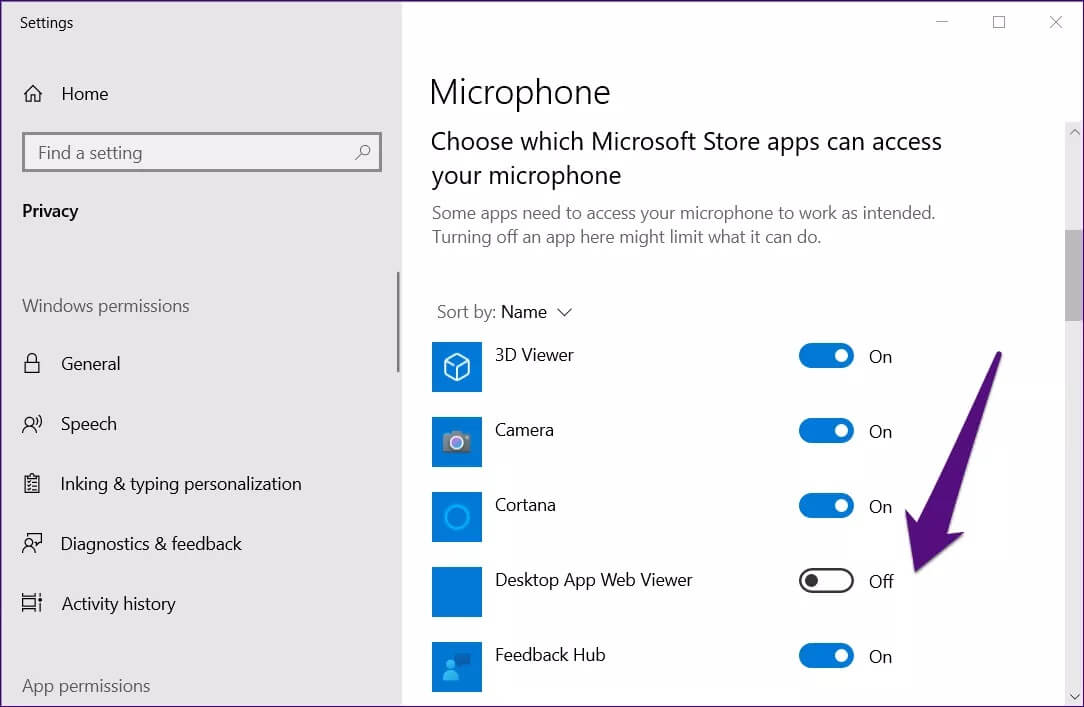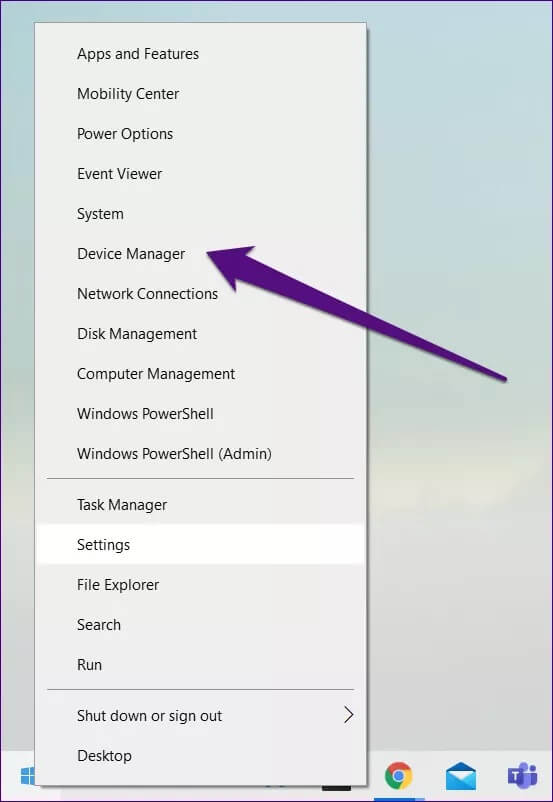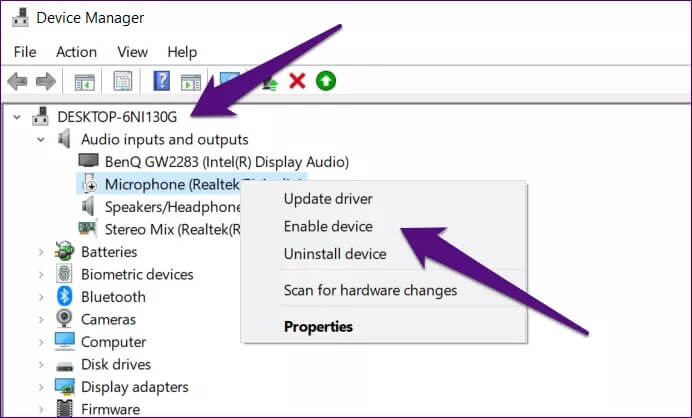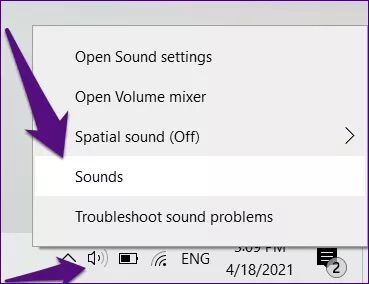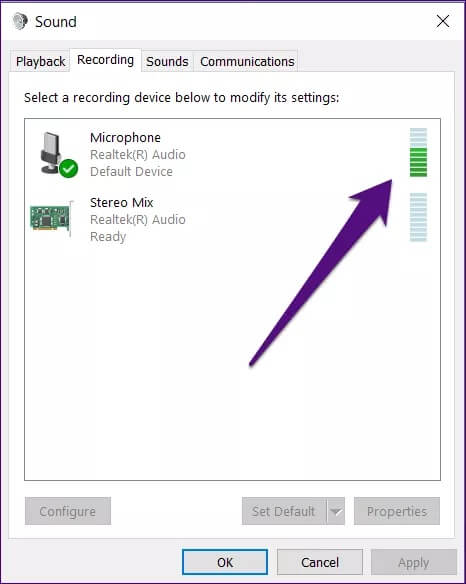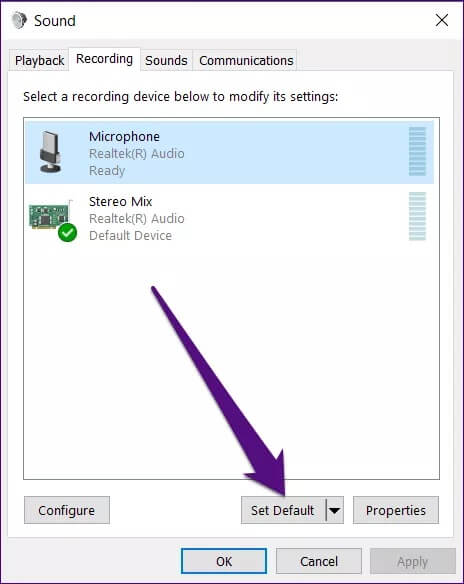如何修復 Windows 10 中的麥克風問題
假設您正在通話或玩多人遊戲,而參與者/群組成員聽不到您的聲音。 在這種情況下,您可能想知道為什麼 麥克風停止 關於工作。 我們知道那是什麼感覺,這可能會令人沮喪,尤其是當您接到重要電話或在比賽中處於緊張狀態時。
麥克風連接到您的設備可能有多種不同的原因導致出現問題,即無法拾取您的聲音。 一些常見原因包括隱私設置的更改和禁用的驅動程序。 在本故障排除指南中,我們將告訴您哪些因素會導致其中一些錯誤以及如何修復它們。
檢查物理連接
在開始使用相對複雜的解決方案之前,請確保配件連接正確並嘗試重新連接。 人們經常忘記將耳機完全插入 3.5mm 耳機插孔,然後擔心耳機為什麼不工作。
運行 Windows 故障排除工具
不做一個極客是完全沒問題的。 人們可能不熟悉深入研究 Windows 文件和設置。 Windows 10 配備了故障排除工具,可以幫助查找問題的根本原因並修復問題,而無需執行命令行查詢。
按照下面列出的步驟查找並運行 Windows 疑難解答。
相片1: 打開面板 設置 在 Windows 10 中,通過在開始搜索框中搜索它或按 贏+我 在鍵盤上。 給你 如何修復開始搜索框 如果它不工作。
相片2: 向下滾動,找到一個部分 更新和安全 並點擊它。 之後,前往 故障排除列表 通過左側導航窗格。
相片3: 在這裡,搜索 其他故障排除工具 > 錄製音頻,單擊它,然後選擇運行故障排除程序。 然後,按照屏幕上的說明進行操作。
現在嘗試檢查輸入聲音,如果問題仍然存在,請嘗試下面提到的其他方法。
允許 Windows 訪問您的麥克風
通常,人們只有在接聽電話或通過 Internet 與某人交談時才使用麥克風。 在那之前,沒有人關心麥克風的權限和設置。 在 Windows 中,您可以從“設置”菜單配置麥克風權限。
這是啟用它的方法,如果它關閉的話。
相片1: 右鍵點擊 鼠 就在 Windows 徽標 在屏幕的左下角並選擇 設置.
相片2: 去 隱私 > 麥克風。
相片3: 在這裡,檢查是否 麥克風訪問 此設備已開啟。 如果已關閉,請單擊按鈕“變化就在它下面,然後打開開關。
相片4: 此外,您會在同一頁面上找到另一個切換按鈕,標題為“允許應用訪問您的麥克風確保也將其打開。 如果沒有,只需單擊一下即可將其打開。
相片5: 如果您在使用 PC 上的特定應用時遇到問題,請確保在“選擇哪些應用可以訪問您的麥克風。
雖然隱私很重要,但不要過於激進並關閉對擴展程序的訪問。 您最終可能會在稍後的關鍵時刻要求它。
啟用所需的驅動程序
通知許多人 過去的用戶 新的 Windows 更新往往會禁用麥克風自動運行所需的驅動程序。
如果您最近更新到較新版本的 Windows,在這種情況下,Windows 有可能損壞了您的驅動程序。
這是您可以開始的方法。
相片1: 點擊 鼠 就在 Windows 徽標 在左下角並選擇 裝置經理。
相片2: 擴張 音頻輸入和輸出 在您的桌面名稱下。 接下來,選擇 麥克風設備 您遇到問題,右鍵單擊並選擇 啟用設備。
完成此操作後,重新啟動計算機並嘗試檢查問題現在是否已解決。
設置默認音頻輸入設備
假設您連接了兩個或更多音頻輸入設備。 在這種情況下,Windows 可能會從其他連接的設備而不是您正在與之交談的設備獲取輸入。 將設備配置為默認設置可以幫助您擺脫問題。
請按照以下步驟進行必要的更改。
相片1: 右鍵單擊 聲音圖標 在任務欄中,然後選擇聲音。 有時它可能隱藏在菜單下。 單擊任務欄上的向上箭頭圖標以顯示完整的快捷方式列表。
相片2: 在選項卡下寄存器',你會發現所有的音頻輸入設備都列出來了。 試著對著麥克風說話。 如果您注意到電平指示器上下移動,則麥克風工作正常; 但是,Windows 可能存在一些問題。 您可能還想考慮 調整麥克風音量。
相片3: 定位 主要輸入設備 你的並點擊按鈕 設置現有默認值 旁邊的屬性。
使用麥克風接聽電話
好吧,這是您可以嘗試修復麥克風輸入聲音問題的所有可能解決方案的列表。 話雖如此,以上哪一項最終為您工作? 通過在下面發表評論讓我們知道。